Les captures d’écran, une fois réalisées, trouvent de multiples usages. L’un de leurs rôles principaux est de permettre le partage visuel du contenu de votre écran avec autrui. Par défaut, sur macOS, chaque capture d’écran est sauvegardée sur votre disque dur. Cette méthode est idéale si vous avez l’habitude de modifier vos captures avant de les utiliser. Cependant, si vous les partagez principalement sans apporter de changements, il peut être plus efficace de copier automatiquement ces captures dans le presse-papiers dès leur réalisation. macOS propose une option intégrée pour personnaliser ce comportement par défaut.
Activer la copie automatique des captures d’écran dans le presse-papiers
Pour que vos captures d’écran soient automatiquement copiées dans le presse-papiers, il est nécessaire d’ajuster un paramètre dans l’outil de capture d’écran. Cet utilitaire peut être trouvé en recherchant « Capture d’écran » via Spotlight ou en le localisant dans le dossier « Autres » du Launchpad. En lançant l’application, une barre de contrôle apparaît au bas de votre écran, juste au-dessus du Dock.
Dans cette barre de contrôle, cliquez sur la flèche déroulante située à côté du bouton « Options ». Dans le menu qui s’affiche, sélectionnez « Presse-papiers ». C’est la seule action requise. Vous pouvez ensuite fermer l’utilitaire et prendre des captures d’écran comme vous le faites habituellement.
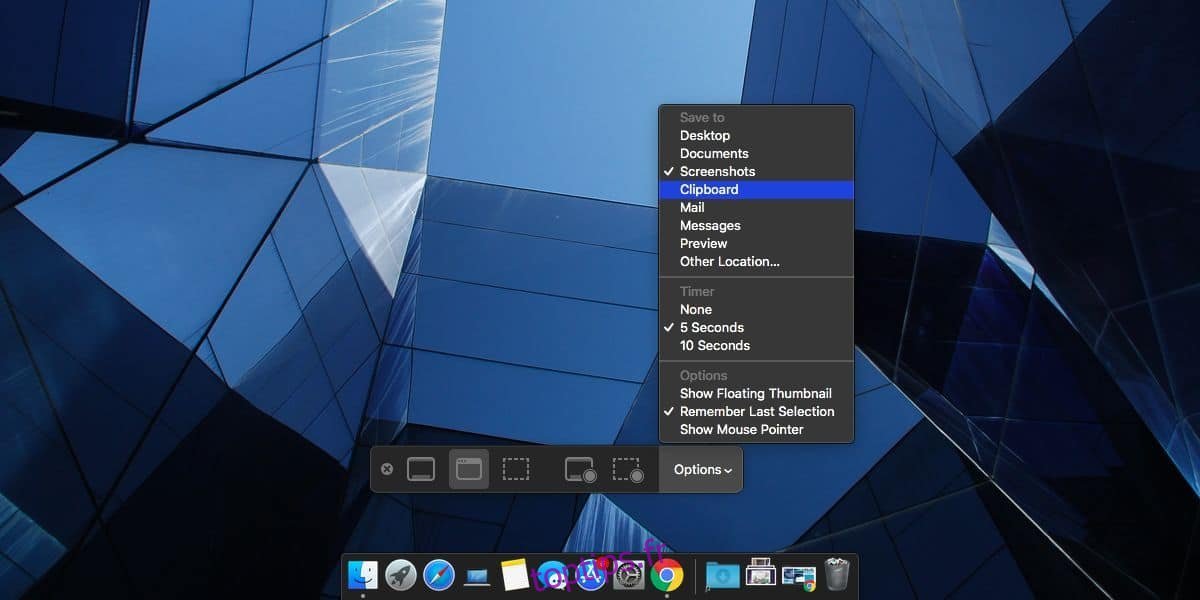
Il existe toutefois une limitation à cette fonction qu’il est important de connaître avant de l’activer. Une fois que les captures d’écran sont configurées pour être copiées dans le presse-papiers lors de leur capture, elles ne sont plus enregistrées sur votre disque dur. La capture d’écran n’existe alors que dans le presse-papiers. Si vous ne la collez pas dans une application capable de la stocker de manière permanente, vous ne pourrez utiliser que la dernière capture effectuée.
Si vous avez besoin de réaliser plusieurs captures d’écran consécutives avec un minimum d’interruption de votre travail, cette option n’est peut-être pas la plus adaptée. Malheureusement, il n’est pas possible de faire en sorte qu’une capture d’écran soit à la fois copiée dans le presse-papiers et enregistrée sur le disque. C’est une fonctionnalité standard sur Windows 10, bien que macOS propose un outil de capture d’écran plus performant.
Si vous préférez copier une capture d’écran dans le presse-papiers pour éviter d’encombrer votre disque dur, vous pouvez choisir d’ouvrir les captures d’écran avec Aperçu. Une fois ouvertes, vous pouvez les modifier si besoin, les copier facilement dans le presse-papiers, réaliser plusieurs captures d’écran successivement sans perturber votre flux de travail, puis les supprimer en bloc depuis l’application Aperçu.